„Windows 10“ turi integruotą paslėptą jaustukų rinkiklį, kuris veikia bet kurioje programoje. Pavyzdžiui, galite naudoti jaustukų rinkiklį, norėdami įvesti jaustukus programoje Microsoft Word. Jaustukų rinkiklis pirmą kartą buvo pridėtas prie „Windows 10“ 2017 m. rudens kūrėjų naujinime, o vėliau atnaujintas 2018 m. balandžio mėn.
Kaip atidaryti jaustukų rinkiklį
Norėdami atidaryti „Windows 10“ jaustukų rinkiklį, paspauskite spartųjį klavišą „Windows“ klavišas +. arba „Windows klavišas + ;“. Tai yra „Windows“ klavišas ir taškas arba kabliataškis, bet kuri parinktis veiks. Prieš atidarydami jaustukų rinkiklį, įsitikinkite, kad žymeklis yra programoje, į kurią norite įterpti jaustuką. Jaustukų rinkiklis bus atidarytas ir gali būti naudojamas tik tame konkrečiame lange, o perjungus į kitą langą jaustukų rinkiklis bus uždarytas.
Idealiu atveju, prieš atidarydami jaustukų rinkiklį, žymeklis turėtų būti tiksliai toje padėtyje, kurioje norite įvesti jaustuką. Taip yra todėl, kad visiškai negalite perkelti žymeklio, kai atidarytas jaustukų rinkiklis. Tačiau tai nėra taip svarbu, kaip būti dešiniajame lange, nes vis tiek galite iškirpti ir įklijuoti jaustukus į reikiamą vietą, kai įdėsite jaustukus, kuriuos norite naudoti. Jei esate netinkamame lange, jūsų jaustukas gali nebūti kur rodomas ir gali būti tiesiog prarastas.
Kaip naudoti jaustukų rinkiklį
Jaustukus iš jaustukų rinkiklio galima pasirinkti keliais būdais. Pirmasis yra tiesiog slinkite per sąrašą ir spustelėkite jaustuką, kurį norite įterpti. Arba galite pradėti vesti tekstą ir susiaurinti jaustukų, atitinkančių jūsų įvestą tekstą, sąrašą.
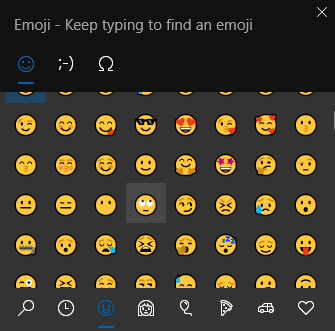
Yra šeši standartinių jaustukų skirtukai, taip pat skirtukas „neseniai naudotas“ ir paieškos funkcija, kuri automatiškai perjungiama, kai pradedate rašyti. Viršuje taip pat galite pasirinkti perjungti į Kaomoji – klasikinius japoniškus jaustukus ir standartinius „Windows“ simbolius, kuriuose taip pat yra keli įrašų skirtukai. Kiekviename skirtuke galite slinkti žemyn, kad pamatytumėte daugiau įrašų.
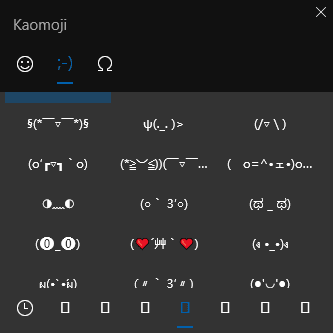
Nors dauguma programų palaiko jaustukų naudojimą, jie gali pasirodyti ne visur vienodi. Pavyzdžiui, „Word“ jaustukai naudos numatytąją „Windows“ išvaizdą. Tačiau „Notepad“ jaustukai naudos tik juodos ir baltos spalvos rėmelį. Tokios svetainės kaip „Facebook“ ir „WhatsApp“ taip pat gali konfigūruoti, kaip jaustukai bus rodomi jų platformose. Tačiau ne visos programos priima jaustukus, pavyzdžiui, jaustukai neveikia komandinėje eilutėje.
Patarimas: net jei jos gali atrodyti nevienodai visose programose, bet kokiu formatu spausdinamus jaustukus galima nukopijuoti ir įklijuoti iš vienos programos į kitą. Išimtis yra programos, kurios nepalaiko jaustukų, pvz., komandų eilutė.
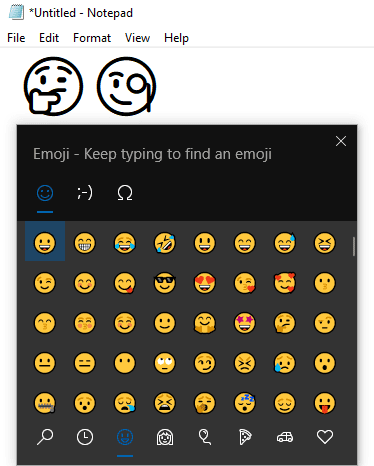
Taip pat turėtumėte būti atsargūs, kur naudojate jaustukus. Pavyzdžiui, „MacOS“ sistemoje kilo problema, kai buvo galima naudoti jaustukus, kai keitėte savo paskyros slaptažodis, tačiau prisijungimo ekrane nebuvo įmanoma naudoti jaustukų, o tai reiškia, kad galite užsirakinti išeiti.